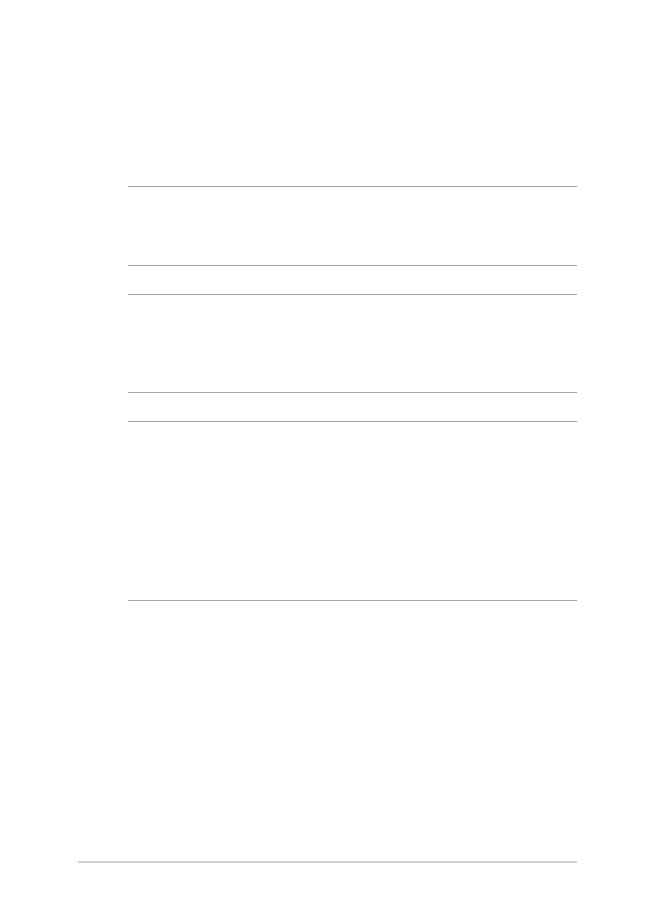
Инсталиране на твърдия диск
Вижте следните стъпки, ако е необходимо да замените твърдия диск
на Вашия Notebook PC.
ВАЖНО! Купувайте твърди дискове за този Notebook PC само от
оторизирани търговски представители, за да подсигурите максимална
съвместимост и надеждност.
ПРЕДУПРЕЖДЕНИЕ! Прекъснете връзката с всички свързани
периферни устройства, телефонни и телекомуникационни линии
и контектори (като външно захранване, батерия и др.) преди да
отстраните капака на твърдия диск.
ЗАБЕЛЕЖКА:
• Външният вид на долната страна на Notebook PC може да се
различава според модела, но инсталирането на твърд диск е
едно и също.
• Препоръчва се да смените твърдия диск в присъствието на
професионалист. Можете също така да посетите оторизиран
сервизен център за допълнителна помощ.
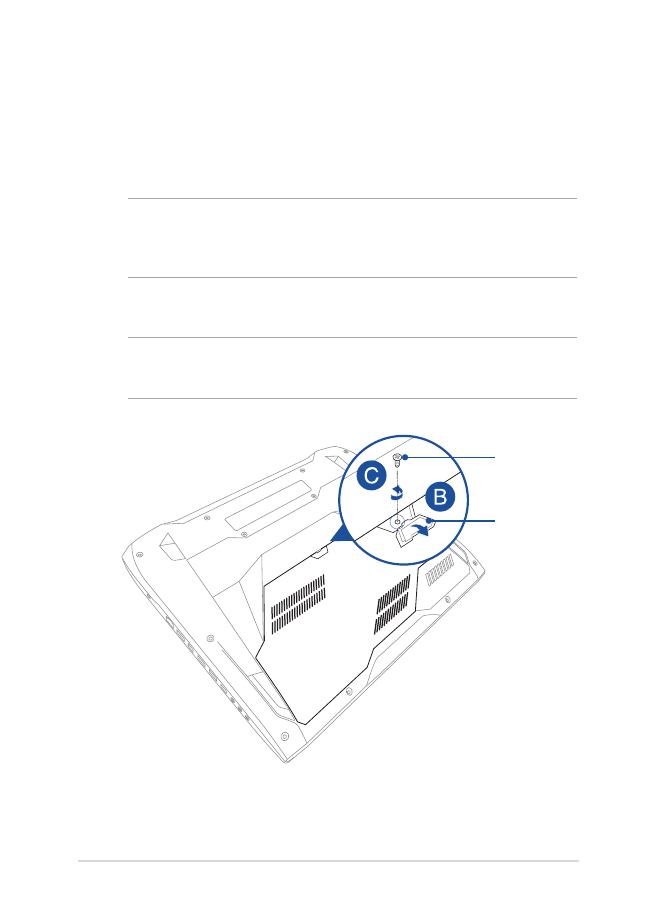
Електронно ръководство на потребителя на Notebook PC
87
A.
Поставете своя Notebook PC на чиста, равна и стабилна
повърхност.
B.
Издърпвайте гуменото капаче, за да видите болтовете на
капака на отделението.
ВАЖНО! Гуменото капаче е създадено да се прикрепя към капака на
отделението на ноутбука. НЕ го отстранявайте принудително и не го
махайте напълно от капака на отделението.
C.
Разхлабете болтовете на капака на отделението.
ВАЖНО! Болтът е създаден да се прикрепя към капака на отделението
на ноутбука. НЕ го отстранявайте принудително.
гумено
капаче
болт
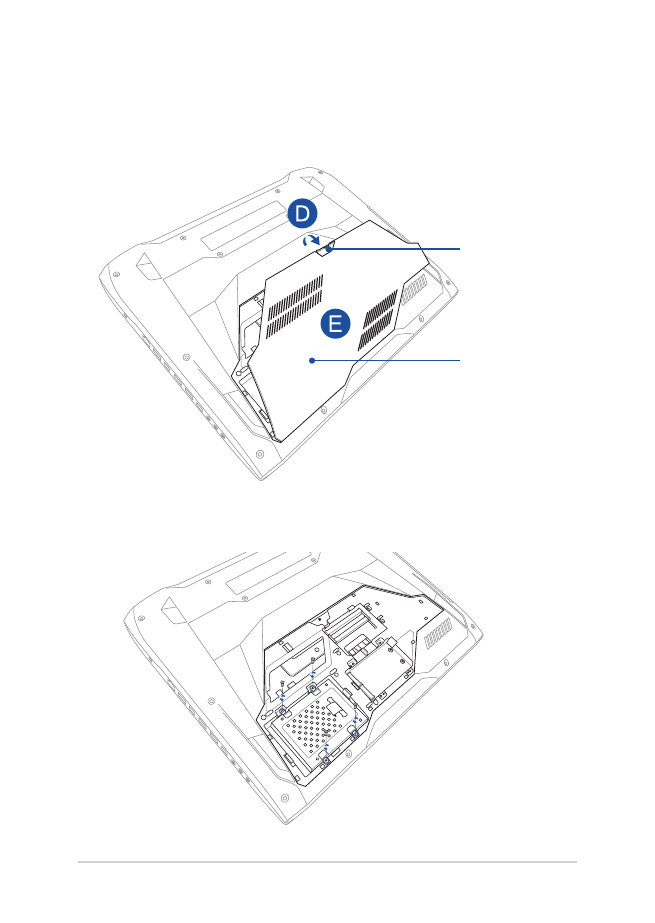
88
Електронно ръководство на потребителя на Notebook PC
гумено капаче
Капаче на
отделението
F.
Отстранете болтовете, които придържат кутията на твърдия
диск към отделението
D.
Задръжте гуменото капаче и внимателно го издърпайте,
достатъчно, за да отстраните капака от Notebook PC.
E.
Отстранете капака на отделението изцяло и го оставете
отстрани.
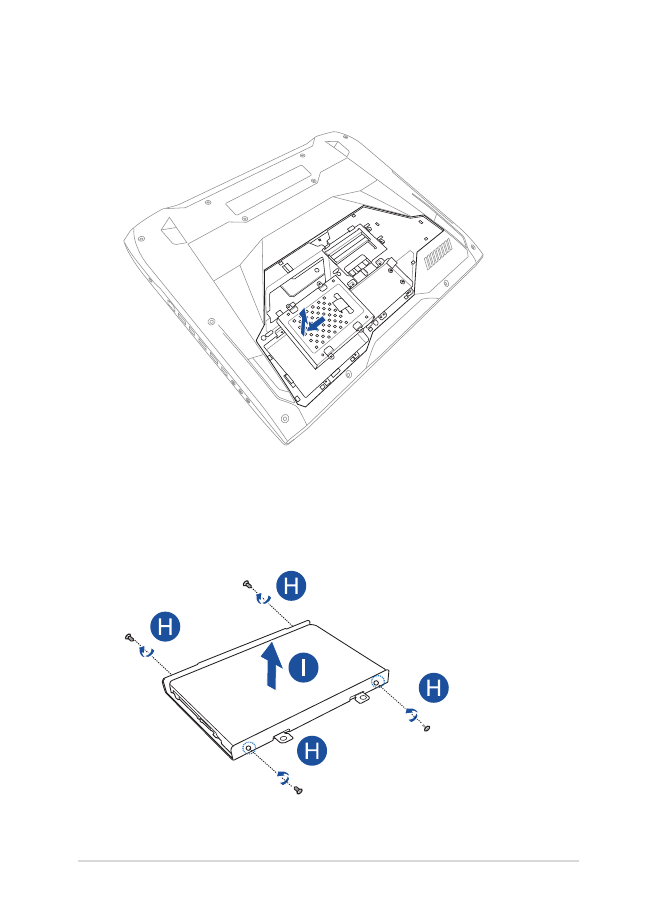
Електронно ръководство на потребителя на Notebook PC
89
G.
Изключете кутията на твърдия диск от HDD порта, след което
отстранете кутията на твърдия диск от отделението.
H.
Обърнете кутията твърдия диск наобратно, след което
отстранете болтовете.
I.
Отстранете твърдия диск от кутията на твърдия диск.
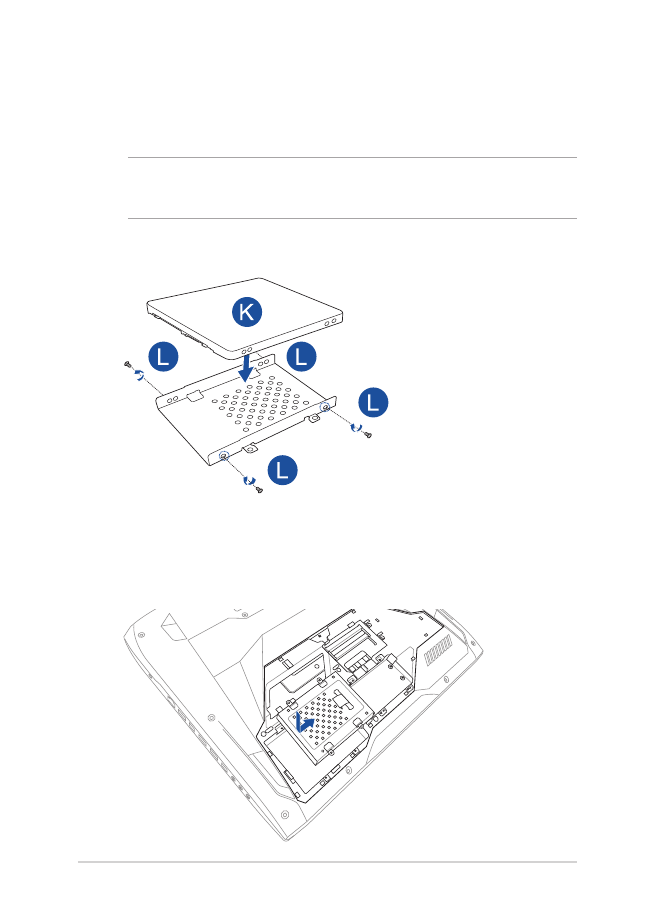
90
Електронно ръководство на потребителя на Notebook PC
J.
Вземете новия твърд диск.
K.
Поставете новия твърд диск с PCB (печатна платка),
разположена срещу кутията на твърдия диск.
ЗАБЕЛЕЖКА: Уверете се, че конекторите на портовете на Вашия
твърд диск не са блокирани от някоя част на кутията н атвърдия диск.
L.
Прикрепете и затегнете болтовете, които отстранихте по-
рано.
M.
Поставете кутията за твърд диск обратно в отделението.
Уверете се, че конекторът на твърдия диск е подравнен с
порта за твърд диск на Notebook PC, след което натиснете
кутията на твърдия диск, докато не се свърже с Notebook PC.
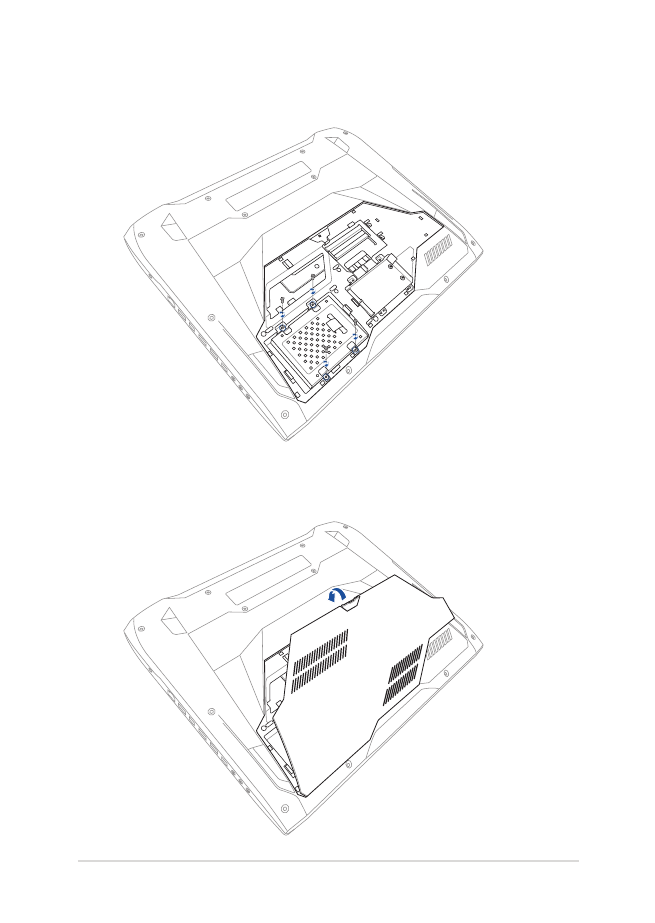
Електронно ръководство на потребителя на Notebook PC
91
O.
Подравнете и поставете капачето на отделението.
N.
Прикрепете кутията за твърдия диск с болтовете, които
отстранихте по-рано.
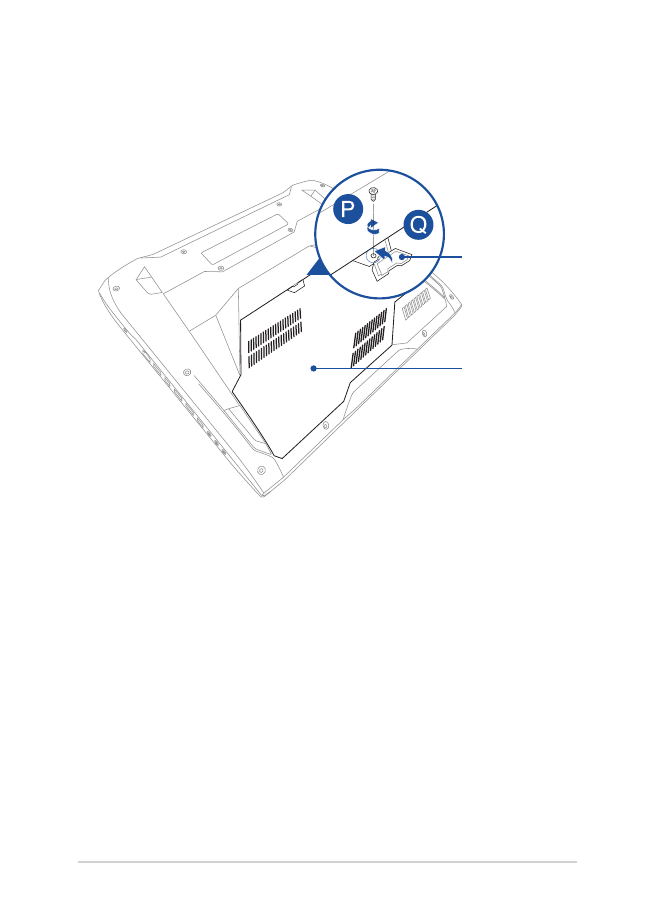
92
Електронно ръководство на потребителя на Notebook PC
P.
Прикрепете и затегнете болта, който отстранихте по-рано.
Q.
Монтирайте гуменото капаче върху капака на отделението.
гумено капаче
Капаче на
отделението
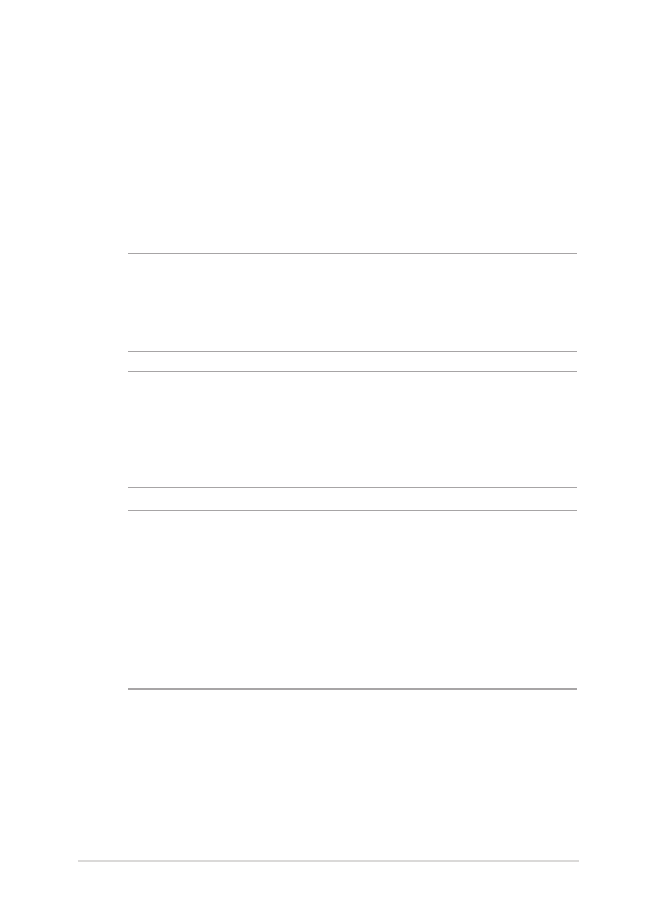
Електронно ръководство на потребителя на Notebook PC
93